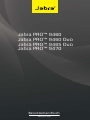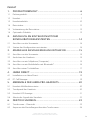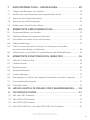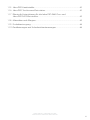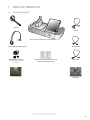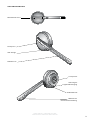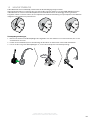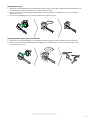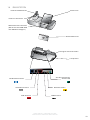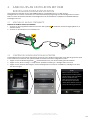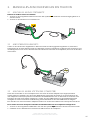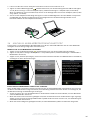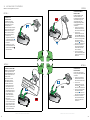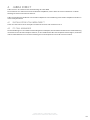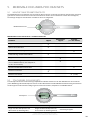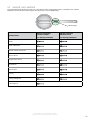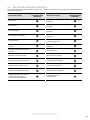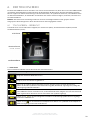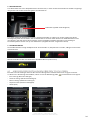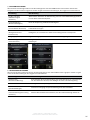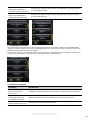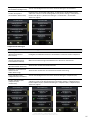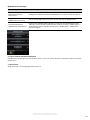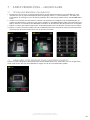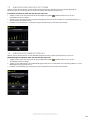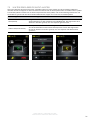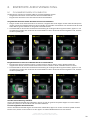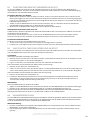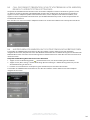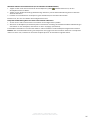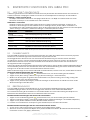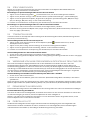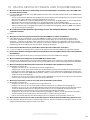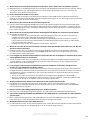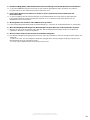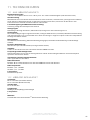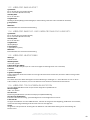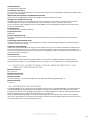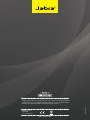Jabra Pro 9460 Duo Benutzerhandbuch
- Kategorie
- Mobile Headsets
- Typ
- Benutzerhandbuch
Dieses Handbuch eignet sich auch für

www.jabra.com
Benutzerhandbuch
Jabra PRO™ 9460
Jabra PRO™ 9460 Duo
Jabra PRO™ 9465 Duo
Jabra PRO™ 9470

2
Deutsch
Jabra PrO 9460, Jabra PrO 9460 DUO,
Jabra PrO 9465 DUO UnD Jabra PrO 9470
WILLKOMMEN
Herzlichen Glückwunsch zu Ihrem neuen Jabra PRO-Produkt! Sie werden viel Freude mit den vielseitigen
Funktionen und der bequemen und einfachen Handhabung des Headsets haben.
Basismerkmale der Jabra PRO-Baureihe
• 2,4-Zoll-Farb-Touchscreen
• Anschlussmöglichkeiten für Tischtelefon und Softphone (Computer)
• Bluetooth®-Anbindung für Mobiltelefone (nur Jabra PRO 9465 Duo und Jabra PRO 9470)
• Touchscreen-geführte Einrichtung von Tischtelefon-, Softphone- (Computer-) und Mobiltelefonanbindungen
• Anrufsteuerung über Touchscreen-Bedienelemente für alle angeschlossenen Telefone
• Bildschirmanzeige mit Anruferkennung (nur für Mobiltelefone und Softphones bzw. Computer)
• Ladestation für das Headset
Merkmale der Jabra PRO-Headsets
• Breitbandaudiotechnologie für außergewöhnliche Sprachqualität
• Touchpanel für Lautstärkeregelung und Stummschaltung
• Intuitiv bedienbare Headset-Multifunktionstaste zur mühelosen Anrufhandhabung
• LED-Anzeige und Audiosignale
• Fortschrittlicher Gehörschutz mit SafeTone™
• Bis zu 150m Reichweite von der Basisstation bis zum Headset
Weitere Merkmale des Jabra PRO 9460-Headsets
• Mikrofon mit Geräuschunterdrückung
• Trageform mit Ohrbügel oder Überkopfbügel (Nackenbügel als optionales Zubehör)
Weitere Headsetfunktionen der Modelle Jabra PRO 9460 Duo und Jabra PRO 9465 Duo
• Mikrofon mit Geräuschunterdrückung
• Überkopfbügel-Trageform mit Lautsprecher links und rechts
Weitere Merkmale des Jabra PRO 9470-Headsets
• Dualmikrofone mit Noise Blackout™-Geräuschunterdrückung
• Trageform mit Ohrbügel, Überkopfbügel oder Nackenbügel

3
Deutsch
Jabra PrO 9460, Jabra PrO 9460 DUO,
Jabra PrO 9465 DUO UnD Jabra PrO 9470
INHALT
1. PRODUKTÜBERSICHT ...........................................................................6
1.1 Packungsinhalt ......................................................................................................................................... 6
1.2 Headset .........................................................................................................................................................7
1.3 Headsetzubehör...................................................................................................................................10
1.4 Basisstation ..............................................................................................................................................12
1.5 Vorbereitung der Basisstation ......................................................................................................13
1.6 Optionales Zubehör ..........................................................................................................................13
2. ANSCHLUSS AN EIN TELEFON MIT DEM
KONFIGURATIONSASSISTENTEN .................................................. 14
2.1 Anschluss an das Stromnetz .........................................................................................................14
2.2 Starten des Konfigurationsassistenten ..................................................................................14
3. MANUELLES ANSCHLIESSEN AN EIN TELEFON ...................... 15
3.1 Anschluss an das Stromnetz .........................................................................................................15
3.2 Andocken des Headsets .................................................................................................................15
3.3 Anschluss an ein Softphone (Computer) ............................................................................. 15
3.4 Anschluss an ein Mobiltelefon mit
Bluetooth®
................................................................16
3.5 Anschluss eines Tischtelefons ......................................................................................................17
4. JABRA DIRECT ....................................................................................... 19
4.1 Installation von Jabra Direct ......................................................................................................... 19
4.2 PC Call Manager ................................................................................................................................... 19
5. MERKMALE DER JABRA PROHEADSETS ................................... 20
5.1 Headset-Multifunktionstaste ........................................................................................................20
5.2 Touchpanel des Headsets .............................................................................................................. 20
5.3 Headset-LED-Anzeige .......................................................................................................................21
5.4 Akustische Signale des Headsets ..............................................................................................22
6. DER TOUCHSCREEN ............................................................................ 23
6.1 Touchscreen – Übersicht ................................................................................................................ 23
6.2 Anpassen der Einstellungen über den Touchscreen.....................................................24

4
Deutsch
Jabra PrO 9460, Jabra PrO 9460 DUO,
Jabra PrO 9465 DUO UnD Jabra PrO 9470
7. ANRUFVERWALTUNG GRUNDLAGEN ...................................... 29
7.1 Tätigen und Beenden von Anrufen ..........................................................................................29
7.2 Annehmen oder Abweisen eines eingehenden Anrufs .............................................29
7.3 Anpassen der Headsetlautstärke ...............................................................................................30
7.4 Anpassen des Mikrofonpegels ....................................................................................................30
7.5 Halten eines Anrufs/Audio-Halten ............................................................................................31
8. ERWEITERTE ANRUFVERWALTUNG .............................................. 32
8.1 Zusammenführen von Anrufen..................................................................................................32
8.2 Telefonkonferenz mit mehreren Headsets ..........................................................................33
8.3 Umschalten zwischen Hörer und Headset..........................................................................33
8.4 Wahlwiederholung .............................................................................................................................33
8.5 Call Disconnect Prevention (Schutz vor Trennung von Anrufen,
bei nicht unterstützten Softphones) .......................................................................................34
8.6 Aufzeichnen von Anrufen an Tischtelefonen und Mobiltelefonen ......................34
9. ERWEITERTE FUNKTIONEN DES JABRA PRO ............................ 36
9.1 Safetone™-Gehörschutz ..................................................................................................................36
9.2 Funkreichweite ......................................................................................................................................36
9.3 Breitbandaudio ..................................................................................................................................... 36
9.4 Sprachmeldungen ..............................................................................................................................37
9.5 Toneinstellungen .................................................................................................................................37
9.6 Wiedergabe von Musik oder anderen Audiodaten auf dem Computer ..........37
9.7 Firmwareaktualisierungen .............................................................................................................37
9.8 Diebstahlschutz ....................................................................................................................................37
10. HÄUFIG GESTELLTE FRAGEN UND FEHLERBEHEBUNG ....... 38
11. TECHNISCHE DATEN .......................................................................... 41
11.1 Alle Jabra PRO Headsets .................................................................................................................41
11.2 Jabra PRO 9470-Headset ................................................................................................................41
11.3 Jabra PRO 9460-Headset ................................................................................................................42
11.4 Jabra PRO 9460 Duo- und Jabra PRO 9465 Duo-Headsets .......................................42

5
Deutsch
Jabra PrO 9460, Jabra PrO 9460 DUO,
Jabra PrO 9465 DUO UnD Jabra PrO 9470
11.5 Jabra PRO-Headsetakku .................................................................................................................. 42
11.6 Jabra PRO-Touchscreen-Basisstation .......................................................................................42
11.7 Bluetooth-Unterstützung für die Jabra PRO 9465 Duo- und
Jabra PRO 9470-Basisstation .........................................................................................................43
11.8 Materialien und Allergien ...............................................................................................................43
11.9 Produktentsorgung ............................................................................................................................ 44
11.10 Zertifizierungen und Sicherheitsbestimmungen ............................................................44

6
Deutsch
Jabra PrO 9460, Jabra PrO 9460 DUO,
Jabra PrO 9465 DUO UnD Jabra PrO 9470
1. PRODUKTÜBERSICHT
1.1 PACKUNGSINHALT
Telefonkabel
Netzteil
USB-Kabel
Systemspezisches
Merkblatt
Überkopfbügelbefestigung
Ohrbügelbefestigung
(kleine, mittelgroße und große
Ohrstöpsel)
Kurzanleitung
Broschüre mit Warnhinweisen und
Konformitätserklärungen
Basisstation und Headset-Ladeschacht
Headset

7
Deutsch
Jabra PrO 9460, Jabra PrO 9460 DUO,
Jabra PrO 9465 DUO UnD Jabra PrO 9470
1.2 HEADSET
Jabra PRO 9460-Headset
Multifunktionstaste
Touchpanel
LED-Anzeige
Biegsamer Mikrofonarm
Lautsprecher
Halterung für
Trageformbefestigung
Auadekontakt
Mikrofon mit Ge-
räuschunterdrückung

8
Deutsch
Jabra PrO 9460, Jabra PrO 9460 DUO,
Jabra PrO 9465 DUO UnD Jabra PrO 9470
Jabra PRO 9460 Duo und 9465 Duo-Headsets
Multifunktionstaste
Touchpanel
LED-Anzeige
Biegsamer Mikrofonarm
Lautsprecher
Auadekontakt
Mikrofon mit
Geräuschunterdrückung

9
Deutsch
Jabra PrO 9460, Jabra PrO 9460 DUO,
Jabra PrO 9465 DUO UnD Jabra PrO 9470
Jabra PRO 9470-Headset
Multifunktionstaste
Touchpanel
LED-Anzeige
Mikrofonarm
Lautsprecher
Halterung für
Trageformbefestigung
Auadekontakt
Mikrofon mit
Geräuschunterdrückung

10
Deutsch
Jabra PrO 9460, Jabra PrO 9460 DUO,
Jabra PrO 9465 DUO UnD Jabra PrO 9470
1.3 HEADSETZUBEHÖR
Jabra PRO-Headset kann überkopf, am Ohr oder mit Nackenbügel getragen werden.
Alle Trageformen können am linken oder am rechten Ohr getragen werden. Das Jabra PRO 9460 Duo und das
9465 Duo können auch mit dem Überkopfband mit beiden Ohren hören. Unabhängig von der gewählten
Trageform sollten Sie darauf achten, für eine optimale Geräuschunterdrückung und Sprachqualität das Mikrofon
möglichst nahe am Mund zu positionieren.
Überkopfbügel befestigen
1. Richten Sie Headset und Überkopfbügel wie abgebildet aus und drücken Sie sie fest zusammen, bis sie mit
einem Klicken einrasten.
2. Drehen Sie den Mikrofonarm wie zur Nutzung des Headsets am linken oder rechten Ohr erforderlich.
3. Passen Sie die Länge des Überkopfbügels an, so dass dieser bequem an Ihrem Kopf anliegt.
KLICK

11
Deutsch
Jabra PrO 9460, Jabra PrO 9460 DUO,
Jabra PrO 9465 DUO UnD Jabra PrO 9470
Ohrbügel befestigen
1. Montieren Sie den Ohrbügel wie zur Nutzung am linken oder rechten Ohr erforderlich. Bei Bedarf können Sie
den Ohrstöpsel entfernen und durch eine andere Größe ersetzen.
2. Richten Sie Headset und Ohrbügel wie abgebildet aus und drücken Sie sie zusammen, bis sie mit einem
Klicken einrasten.
3. Passen Sie den Ohrbügel an, bis er um das Ohr herum angenehm sitzt.
KLICK
Nackenbügel befestigen (optionales Zubehör)
1. Montieren Sie den Nackenbügel wie abgebildet zur Nutzung des Headsets am linken oder rechten Ohr.
2. Richten Sie Headset und Nackenbügel wie abgebildet aus und drücken Sie sie fest zusammen, bis sie mit
einem Klicken einrasten.
R
L
KLICK

12
Deutsch
Jabra PrO 9460, Jabra PrO 9460 DUO,
Jabra PrO 9465 DUO UnD Jabra PrO 9470
1.4 BASISSTATION
Headset-Auadekontakt
Touchscreen
Wählschalter für Freizeichen
(Nur für das Jabra PRO 9460
und 9460 Duo verfügbar.)
Blende Vorderseite
Kensington Sicherheitsschloss
Lautsprecher
Telefonkabelanschluss
Handhöreranschluss
AUX-Anschluss
USB-Anschluss
Netzteilanschluss
Anschluss für Besetzt-
Zeichen-LED
Headset-Ladeschacht

13
Deutsch
Jabra PrO 9460, Jabra PrO 9460 DUO,
Jabra PrO 9465 DUO UnD Jabra PrO 9470
1.5 VORBEREITUNG DER BASISSTATION
1. Ziehen Sie die Schutzfolie von dem Ladeschacht und dem Touchscreen ab.
2. Klappen Sie den Bildschirm wie gewünscht auf.
3. (Optional) Drehen Sie das Ladeschacht wie abgebildet zur links- oder rechtshändigen Nutzung.
1.6 OPTIONALES ZUBEHÖR
Das folgende Jabra PRO-Zubehör ist gesondert erhältlich.
Nackenbügel
Ersatz-Ohrbügel (mit Ohrstöpseln) Ersatz-Ohrpolster
Ersatz-Überkopfbügel
Jabra GN1000 EHS-Adapter
(der Adapter kann von der Abbildung abweichen)

14
Deutsch
Jabra PrO 9460, Jabra PrO 9460 DUO,
Jabra PrO 9465 DUO UnD Jabra PrO 9470
2. ANSCHLUSS AN EIN TELEFON MIT DEM
KONFIGURATIONSASSISTENTEN
Am einfachsten schließen Sie Ihr Jabra PRO-Produkt an und kongurieren es, indem Sie den
Kongurationsassistenten verwenden, der auf dem Touchdisplay angezeigt wird. Der Kongurationsassistent
führt Sie durch die zum Anschließen und Kongurieren von Tischtelefonen, Softphones und Mobiltelefonen
benötigten Schritte.
2.1 ANSCHLUSS AN DAS STROMNETZ
Netzteil an die Basisstation anschließen
1. Stecken Sie das mitgelieferte Netzteil in den mit dem Symbol
markierten Stromversorgungsbuchse an
der Basisstation.
2. Stecken Sie das Netzteil in eine Steckdose ein.
2.2 STARTEN DES KONFIGURATIONSASSISTENTEN
Der Kongurationsassistent wird automatisch gestartet, wenn die Basisstation zum ersten Mal eingeschaltet wird.
Der Assistent kann natürlich auch jederzeit über das Touchscreenmenü aufgerufen werden.
1. Tippen Sie auf das Werkzeugsymbol
auf dem Touchscreen, um das Einstellungsmenü zu önen.
2. Tippen Sie auf „Phone settings > Setup wizard“ (Telefoneinstellungen > Kongurationsassistent).
3. Tippen Sie auf „Conrm“ (Bestätigen), um den Kongurationsassistenten auszuführen, und folgen Sie dann
den Anweisungen.
TELEFONEINSTELLUNGEN
Mobiltelefon
Kongurationsassistent
Konguration
zurücksetzen
SETUP
Bitte beachten Sie, dass Sie
während der Einrichtung keine
Anrufe tätigen oder annehmen
können. Die Basisstation
wird neu gestartet, um die
Einstellungen zu speichern
und zu übernehmen, bevor Sie
wieder Anrufe tätigen können.
Bestätigen

15
Deutsch
Jabra PrO 9460, Jabra PrO 9460 DUO,
Jabra PrO 9465 DUO UnD Jabra PrO 9470
3. MANUELLES ANSCHLIESSEN AN EIN TELEFON
3.1 ANSCHLUSS AN DAS STROMNETZ
Netzteil an die Basisstation anschließen
1. Stecken Sie das mitgelieferte Netzteil in den mit dem Symbol
markierten Stromversorgungsbuchse an
der Basisstation.
2. Stecken Sie das Netzteil in eine Steckdose ein.
3.2 ANDOCKEN DES HEADSETS
Setzen Sie das Headset wie abgebildet ein. Wenn das Headset ordnungsgemäß angedockt ist, leuchtet das
Docksymbol auf, und der Akku des Headsets aufgeladen, falls dies erforderlich ist. Während des Anschlusses und
der Konguration lassen Sie das Headset bitte im Ladeschacht. Dies wird auch empfohlen, wenn Sie das Headset
nicht nutzen.
3.3 ANSCHLUSS AN EIN SOFTPHONE COMPUTER
Durch das Anschließen an einen Computer kann das Gerät mit einem Softphone (wie Skype) betrieben
werden. Wenn Ihr Softphone von dem Jabra PRO-Headset unterstützt wird, können Sie alle Funktionen mit
dem Softphone nutzen (beispielsweise Anrufe über die Multifunktionstaste an dem Headset annehmen und
beenden). Bei nicht unterstützten Softphones, ist über das Jabra PRO-Headset nur die Audiofunktionalität
verfügbar. Es ist keine Interaktion zur Bedienung der Anruunktionen des Jabra PRO-Headsets möglich.
Eine aktuelle Liste der unterstützten Softphones nden Sie auf der Jabra-Website unter www.jabra.com/direct
Basisstation mit einem Computer verbinden und Audiofunktionen des Softphones kongurieren
1. Stecken Sie das mitgelieferte USB-Kabel in den mit dem Symbol
markierten Anschluss der Basisstation.
2. Verbinden Sie das USB-Kabel mit einem freien USB-Anschluss des Computers.

16
Deutsch
Jabra PrO 9460, Jabra PrO 9460 DUO,
Jabra PrO 9465 DUO UnD Jabra PrO 9470
3. Laden Sie Jabra Direct unter www.jabra.com/direct herunter und installieren Sie es.
4. Tippen Sie auf das Werkzeugsymbol
auf dem Touchscreen, um das Einstellungsmenü zu önen und tippen
Sie auf „Phone Settings > Connect Softphone (PC)“ (Telefoneinstellungen > Softphone (PC) anschließen).
Wenn Ihr Softphone nicht unterstützt wird, wählen Sie im Kongurationsassistenten die Option „None (audio
only)“ (Ohne , nur Audio).
5. Starten Sie die Softphoneanwendung und legen Sie in der Audiokonguration das Jabra PRO als Lautsprecher
und Mikrofon fest. Detaillierte Informationen zur Konguration der Audioeinstellungen nden Sie im
Benutzerhandbuch zu der Softphoneanwendung.
3.4 ANSCHLUSS AN EIN MOBILTELEFON MIT
BLUETOOTH®
Der Anschluss an ein Mobiltelefon über Bluetooth ist nur für das Jabra PRO 9465 Duo und das Jabra PRO 9470
verfügbar. Die Einrichtung erfolgt über den Touchscreen.
Mit Bluetooth® an ein Mobiltelefon anschließen
1. Tippen Sie auf das Werkzeugsymbol
auf dem Touchscreen, um das Einstellungsmenü zu önen.
2. Tippen Sie auf „Phone settings > Mobile phone > Setup mobile phone“ (Telefoneinstellungen > Mobiltelefon >
Mobiltelefon einrichten).
3. Tippen Sie auf „Conrm“ (Bestätigen), um den Assistenten zum Anschließen von Mobiltelefonen auszuführen,
und folgen Sie dann den Anweisungen.
MOBILTELEFON
Ruftonlautstärke der
Basisstation
Mobiltelefon einrichten
Mobiltelefon deaktivieren
SETUP
Bitte beachten Sie, dass Sie
während der Einrichtung keine
Anrufe tätigen oder annehmen
können. Die Basisstation
wird neu gestartet, um die
Einstellungen zu speichern
und zu übernehmen.
Bestätigen
Erneut mit einem Mobiltelefon mit Bluetooth® verbinden
Wenn die Bluetooth®-Verbindung zwischen der Basisstation und dem Mobiltelefon unterbrochen wird, versucht
die Basisstation 60 Sekunden lang automatisch, die Verbindung wiederherzustellen. Gehen Sie wie folgt vor, um
die Wiederherstellung der Verbindung zu erzwingen:
1. Stellen Sie sicher, dass sich das Mobiltelefon in der Reichweite der Basisstation bendet, und dass Bluetooth®
auf dem Mobiltelefon aktiviert ist.
2. Wenn die Geräte nicht aneinander gekoppelt sind, wird auf dem Touchscreen ein Bluetooth®-Logo angezeigt.
Tippen Sie auf das grau hinterlegte Mobiltelefon-Symbol. Die Basisstation versucht nun, eine Verbindung mit
dem Mobiltelefon herzustellen.
3. Wenn die Geräte erfolgreich gekoppelt wurden, wird das Mobiltelefonsymbol als verbunden dargestellt.
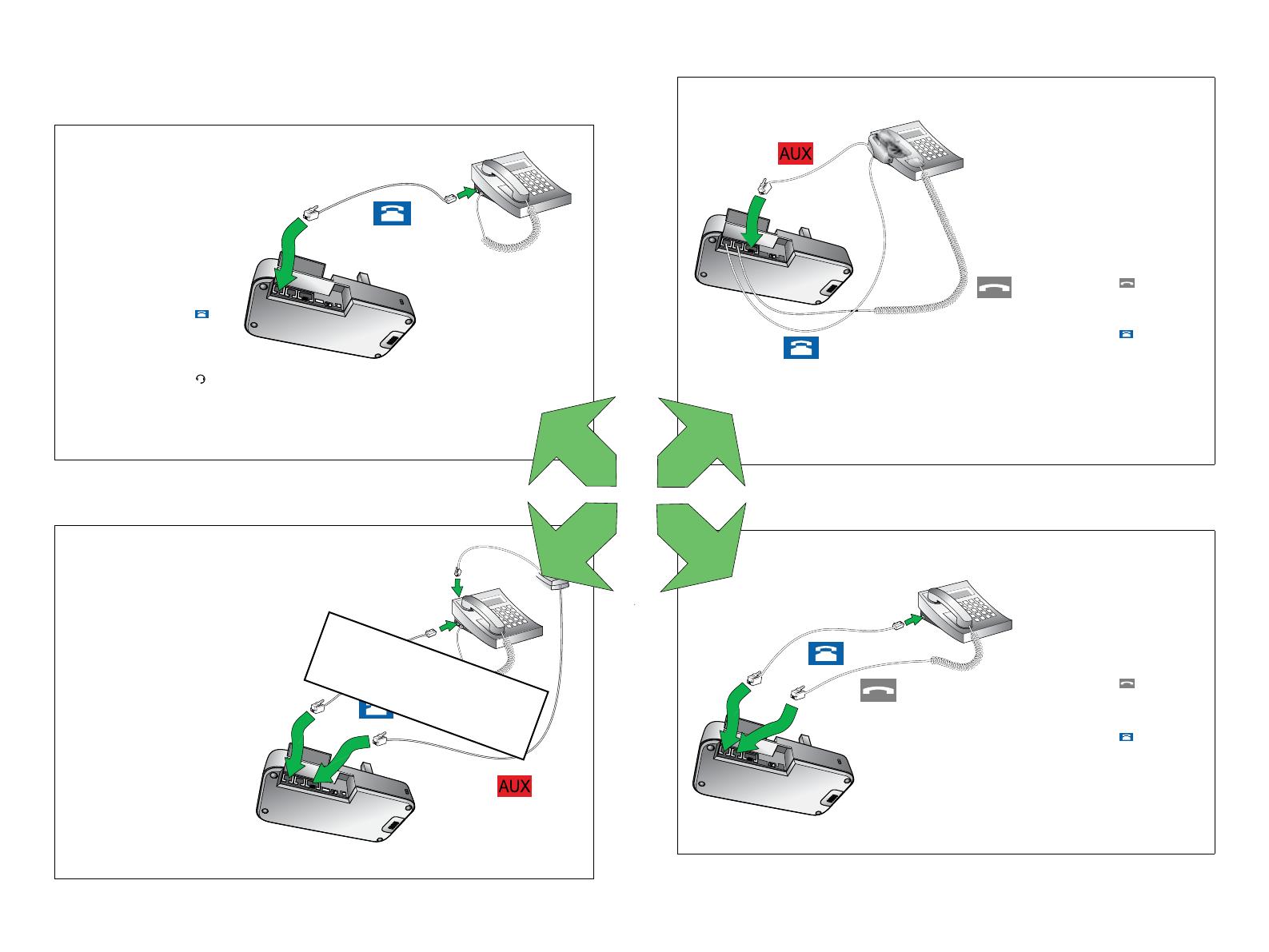
18
Jabra PrO 9460, 9640 DUO, 9465 DUO UnD 9470
17
Jabra PrO 9460, 9640 DUO, 9465 DUO UnD 9470
3.5 ANSCHLUSS EINES TISCHTELEFONS
Wählen Sie aus den folgenden vier Optionen:
OPTION 1
Tischtelefon mit
Headsetanschluss
Tischtelefone dieses Typs
besitzen einen gesonderten
Anschluss für ein Headset
(in der Regel auf der
Geräterückseite). Diese Telefone
besitzen meist auch eine Taste
auf der Vorderseite, mit der
zwischen Headset und Hörer
umgeschaltet werden kann.
1. Stecken Sie das
mitgelieferte Telefonkabel
in den mit dem Symbol
markierten Anschluss an der
Basisstation.
2. Verbinden Sie das andere
Ende des Telefonkabels mit
dem Headsetanschluss
Ihres Tischtelefons.
OPTION 2
Tischtelefon mit Jabra LINK
Mit Hilfe eines Jabra Link-Adapters
können eingehende Anrufe
mit der Multifunktionstaste des
Headsets angenommen oder
beendet werden.
Wenden Sie sich an Ihren
Jabra-Händler, um einen
Jabra LINK-Adapter für Ihr
Tischtelefon zu erwerben.
1. Schließen Sie den Jabra
Link-Adapter wie in der
Dokumentation zu dem
Jabra Link beschrieben an.
Bei bestimmten Telefonen
muss darüber hinaus
auch das Telefonkabel
angeschlossen werden.
2. Rufen Sie das
angeschlossene Tischtelefon
von einem anderen Telefon
aus an, um den Jabra Link-
Adapter zu aktivieren. Bitte
warten Sie Sekunden, bevor
Sie den Anruf annehmen.
Entnehmen Sie das
weitere Vorgehen dem
Benutzerhandbuch zu
Jabra Link.
OPTION 3
Tischtelefon mit GN1000-
Handhörer-Lifter
Ein GN1000-Handhörer-Lifter
hebt den Telefonhörer des
Tischtelefons mechanisch ab, um
einen Anruf zu tätigen oder
entgegenzunehmen. Eine
Anleitung zur Montage nden
Sie in der Dokumentation zu
dem GN1000.
1. Ziehen Sie den Stecker des
Handhörerkabels aus dem
Anschluss Ihres Tischtelefons.
2. Stecken Sie das
Handhörerkabel in den mit
dem Symbol
markierten
Anschluss an der Basisstation.
3. Stecken Sie das mitgelieferte
Telefonkabel in den mit
dem Symbol
markierten
Anschluss an der Basisstation.
4. Verbinden Sie das andere
Ende des Telefonkabels mit
dem Handhöreranschluss
Ihres Tischtelefons.
5. Stecken Sie das GN1000-
Kabel in den mit dem Symbol
markierten Anschluss an der
Basisstation.
OPTION 4
Tischtelefon ohne
Headsetanschluss
Telefone dieses Typs besitzen
keinen gesonderten Anschluss für
ein Headset.
1. Ziehen Sie den Stecker des
Handhörerkabels aus dem
Anschluss Ihres Tischtelefons.
2. Stecken Sie das
Handhörerkabel in den mit
dem Symbol markierten
Anschluss an der Basisstation.
3. Stecken Sie das mitgelieferte
Telefonkabel in den mit
dem Symbol
markierten
Anschluss an der Basisstation.
4. Verbinden Sie das andere
Ende des Telefonkabels mit
dem Höreranschluss Ihres
Tischtelefons.
oder
oder
oder
oder

19
Deutsch
Jabra PrO 9460, Jabra PrO 9460 DUO,
Jabra PrO 9465 DUO UnD Jabra PrO 9470
4. JABRA DIRECT
Jabra Direct ist eine Software zur Unterstützung des Jabra PRO.
Die Installation von Jabra Direct wird ausdrücklich empfohlen, um das Gerät und seine Funktionen in vollem
Umfang verwalten und nutzen zu können.
Jabra Direct beinhaltet Treiber für verschiedene Softphones. Eine Auistung unterstützter Softphones nden Sie
unter www.jabra/direct
4.1 INSTALLATION VON JABRA DIRECT
Laden Sie Jabra Direct unter www.jabra.com/direct herunter und installieren Sie es.
4.2 PC CALL MANAGER
Der PC Call Manager ist eine Softwareanwendung für den Computer, der bestimmte Funktionen zur Anrufverwaltung
des Touchscreens auf dem Computer emuliert, so dass der Benutzer über den Computer Anrufe tätigen, annehmen
und zusammenführen kann. Der PC Call Manager wird als Komponente von Jabra Direct installiert.

20
Deutsch
Jabra PrO 9460, Jabra PrO 9460 DUO,
Jabra PrO 9465 DUO UnD Jabra PrO 9470
5. MERKMALE DER JABRA PROHEADSETS
5.1 HEADSETMULTIFUNKTIONSTASTE
Die Multifunktionstaste bendet sich am Headset. Mit ihr können Sie Anrufe annehmen und beenden, zwischen
gehaltenen Anrufen umschalten und weitere Funktionen nutzen. Diese Funktionen werden durch Antippen,
zweimaliges Antippen oder Drücken und Halten der Taste aufgerufen.
Multifunktionstaste
Multifunktionstaste am Headset – Funktionsübersicht
Funktion Tippen
Zweimaliges
Tippen
Drücken
(1-2Sek. halten)
Eingehenden Anruf annehmen
Aktiven Anruf beenden
Aktiven Anruf halten, eingehenden Anruf annehmen
Telefonleitung auf Zieltelefon önen
Eingehenden Anruf abweisen
Wahlwiederholung der letzten Nummer
(nur bei Mobiltelefonen und Softphones,
die dies unterstützen)
Zwischen Zieltelefonen umschalten
Headset einschalten
Headset ausschalten
(5Sek.)
5.2 TOUCHPANEL DES HEADSETS
Das Touchpanel besteht aus berührungsempndlichen Bedienelementen auf dem Mikrofonarm des Headsets
(siehe Abbildung). Mit dem Touchpanel steuern Sie die Hörlautstärke und die Mikrofonstummschaltung des Headsets.
Änderungen der Hörlautstärke erfolgen getrennt für Tischtelefone, Softphones und Mobiltelefone.
Touchpanel
Hörlautstärke erhöhen Hörlautstärke verringern Mikrofon stummschalten
Finger auf dem Touchpanel nach
oben ziehen (in Richtung Ohr)
Finger auf dem Touchpanel nach
unten ziehen (in Richtung Mund)
Zweimaliges Tippen

21
Deutsch
Jabra PrO 9460, Jabra PrO 9460 DUO,
Jabra PrO 9465 DUO UnD Jabra PrO 9470
5.3 HEADSETLEDANZEIGE
Die mehrfarbige LED-Anzeige besteht aus vier nebeneinander angeordneten LEDs. Sie befindet sich auf dem
Mikrofonarm des Headsets und zeigt den Headsetstatus an (siehe Abbildung).
LED-Anzeige
Headsetstatus
LED bei vollständig
geladenem Akku
(zur Anzeige anklicken)
LED bei niedrigem
Akkuladestand
(zur Anzeige anklicken)
Bereit
Nicht verbunden
Außerhalb der Reichweite
Aktiver Anruf
Eingehender Anruf
Einschalten
Ausschalten
Pairing
Pairing erfolgreich
Ladevorgang
Seite wird geladen ...
Seite wird geladen ...
Seite wird geladen ...
Seite wird geladen ...
Seite wird geladen ...
Seite wird geladen ...
Seite wird geladen ...
Seite wird geladen ...
Seite wird geladen ...
Seite wird geladen ...
Seite wird geladen ...
Seite wird geladen ...
Seite wird geladen ...
Seite wird geladen ...
Seite wird geladen ...
Seite wird geladen ...
Seite wird geladen ...
Seite wird geladen ...
Seite wird geladen ...
Seite wird geladen ...
Seite wird geladen ...
Seite wird geladen ...
Seite wird geladen ...
Seite wird geladen ...
-
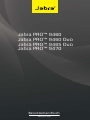 1
1
-
 2
2
-
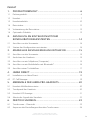 3
3
-
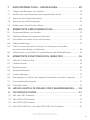 4
4
-
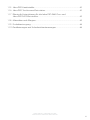 5
5
-
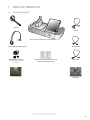 6
6
-
 7
7
-
 8
8
-
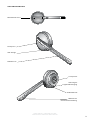 9
9
-
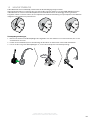 10
10
-
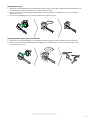 11
11
-
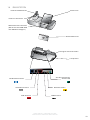 12
12
-
 13
13
-
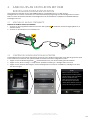 14
14
-
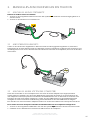 15
15
-
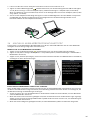 16
16
-
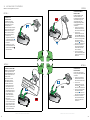 17
17
-
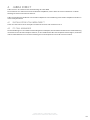 18
18
-
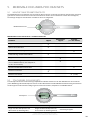 19
19
-
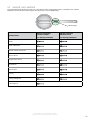 20
20
-
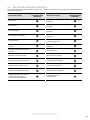 21
21
-
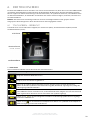 22
22
-
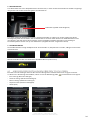 23
23
-
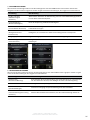 24
24
-
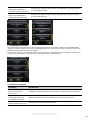 25
25
-
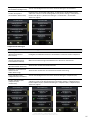 26
26
-
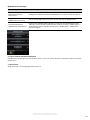 27
27
-
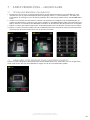 28
28
-
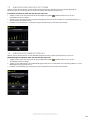 29
29
-
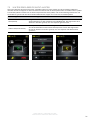 30
30
-
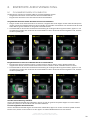 31
31
-
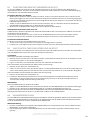 32
32
-
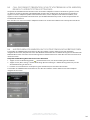 33
33
-
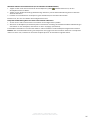 34
34
-
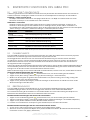 35
35
-
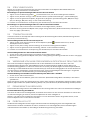 36
36
-
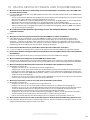 37
37
-
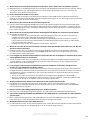 38
38
-
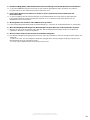 39
39
-
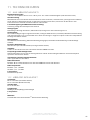 40
40
-
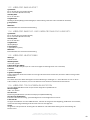 41
41
-
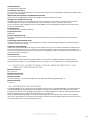 42
42
-
 43
43
-
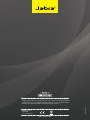 44
44
Jabra Pro 9460 Duo Benutzerhandbuch
- Kategorie
- Mobile Headsets
- Typ
- Benutzerhandbuch
- Dieses Handbuch eignet sich auch für
Verwandte Artikel
-
Jabra PRO 925 Benutzerhandbuch
-
Jabra Pro 900 Duo / Mono Benutzerhandbuch
-
Jabra Motion Office MS Benutzerhandbuch
-
Jabra PRO 9450 Duo Benutzerhandbuch
-
Jabra PRO 9450 Duo Datenblatt
-
Jabra Link 220 Benutzerhandbuch
-
Jabra Biz 2400 USB Duo MS Benutzerhandbuch
-
Jabra Link 850 Benutzerhandbuch
-
Jabra LINK 280 Benutzerhandbuch
-
Jabra PRO 9450 Duo Schnellstartanleitung
Andere Dokumente
-
SWITEL DCH100 Bedienungsanleitung
-
Dell Pro Stereo Headset UC300-Lync Optimised Benutzerhandbuch
-
Tiptel 9030 DECT Benutzerhandbuch
-
freeVoice FCT140 Benutzerhandbuch
-
Dell BH200 Benutzerhandbuch
-
Siemens optiPoint application module Bedienungsanleitung
-
Dell BH200 Bedienungsanleitung
-
Poly 211200-01 Benutzerhandbuch
-
Poly Savi 8210 Benutzerhandbuch
-
Siemens 410 S Benutzerhandbuch